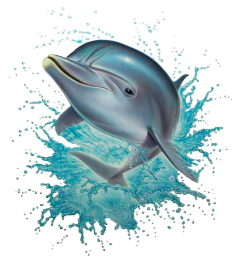|
Wir fangen die Lektion an
Dauphin et dauphins/Delfin und Delfine
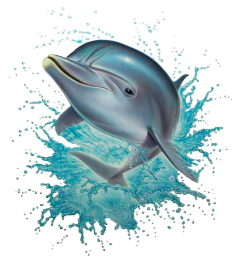
- Materialeigenschaften:Setze die VG-Farbe auf # 436aa1 =1 – Setze die HG-Farbe auf # ffffff = 2

1. Öffne das HG-Bild ''Fond-
Dauphin et dauphins'' – Hintergrundebene umwandeln = Raster 1
2. Ebenen-Duplizieren
3. Effekte-Plugins –
Unlimited 2.0 – VM Natural – Weave Distorsion mit diesen Einstellungen
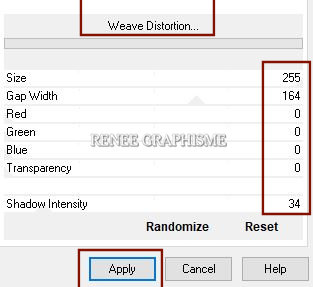
4. Effekte-Plugins –
Unlimited 2.0 – VM Extravaganza – Transmission mit diesen Einstellungen: 169/0/18
5. Effekte-Plugins– Alien skin Eye Candy 5 Impact- Perspective
Shadow mit diesen Einstellungen
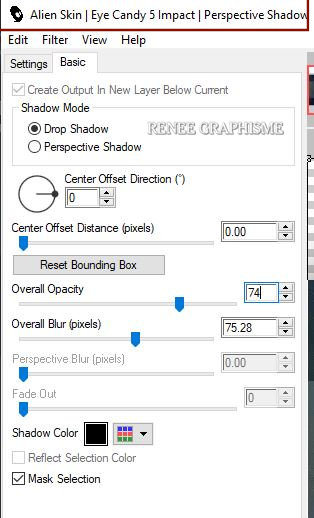
6. Ebenen- Duplizieren
7. Effekte-Plugins–
Unlimited 2.0 – VM Experimental - Every Picture Tells A
Story -Einstellen auf 29
8. Ebenen-Eigenschaften: Stelle den Mischmodus der Ebene auf "Überzug"
- Aktiviere die Ebene darunter (Kopie von Raster 1)
9. Ebenen- Anordnen- An erste Stelle verschieben
10.Effekte- Geometrieeffekte - Horizontalperspektive 86-Transparent
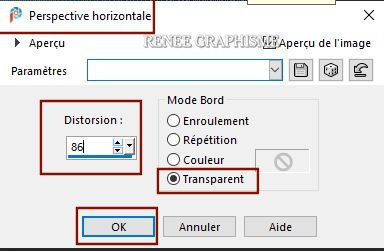
11.Ebenen-Eigenschaften: Stelle den Mischmodus der Ebene auf "Hartes Licht "
12. Effekte- Geometrieeffekte – Kreis-Transparent
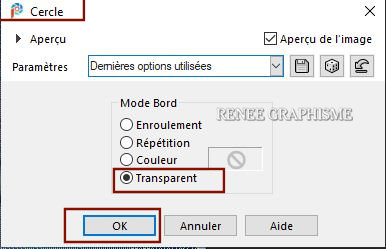
11. Bild – Grösse – Ändern – 78% -Alle Ebenen anpassen nicht aktiv
12. Objekte – Ausrichten -Links
13. Effekte- Plugins – Alien skin Eye Candy 5 Impact- Perspective
Shadow wie eingestellt
14. Ebenen- Duplizieren
16. Bild – Grösse – Ändern – 78% -Alle Ebenen anpassen nicht aktiv
17. Ebenen-Eigenschaften: Stelle den Mischmodus der Ebene auf "Aufhellen "
18. Ebenen- Neue Rasterebene
19. Auswahl- Auswahl laden/speichern - Auswahl laden aus Datei und wähle Auswahl: ‘’Dauphin et dauphins 1’’
20. Aktiviere Farbverlaufswerkzeug
 –
Füllen sie die Auswahl mit der Hintergrundfarbe=2 –
Füllen sie die Auswahl mit der Hintergrundfarbe=2
21. Einstellen/Anpassen-Unschärfe- Gaußsche Unschärfe: Radius: 6

22. Öffne die Tube ‘’
Renee-TUBES-Dauphins- rond-eau’’ -Bearbeiten- Kopieren - Aktivieren Sie ihr Bild-Bearbeiten -Als neue Ebene einfügen
23. Drücke das "K" auf der Tastatur (Auswählen) mit diesen Einstellungen
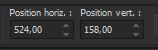 524/
158 524/
158
-
Drücke das " M" zum deaktivieren
24. Setze die Deckfähigkeit der Ebene auf 89%
25. Ebenen- Neue Rasterebene
26. Auswahl- Auswahl laden/speichern - Auswahl laden aus Datei und wähle Auswahl: ‘’Dauphin et dauphins 2’’
27. Aktiviere Farbverlaufswerkzeug
 –
Füllen sie die Auswahl mit der Vordergrundfarbe=1 (klicke 6 mal in die Auswahl) –
Füllen sie die Auswahl mit der Vordergrundfarbe=1 (klicke 6 mal in die Auswahl)

28. Effekte- Plugins –
Unlimited 2.0 - &<Bkg Designer sf10 I>- Cruncher : 0 /28
29. Effekte- Kanteneffekte- Stark nachzeichnen
30. Ebenen- Duplizieren
31. Ebenen- Zusammenführen- Nach unten zusammenfassen
- Aktiviere die untere Ebene in der Ebenenpalette=Raster 1
32. Ebenen- Duplizieren
33. Effekte- Plugins–
Unlimited 2.0 – DC Layer- Side Merge mit diesen Einstellungen: 83/203/56
34. Effekte- Plugins–– AP[Lines] Lines – Silverlining mit den folgenden Einstellungen
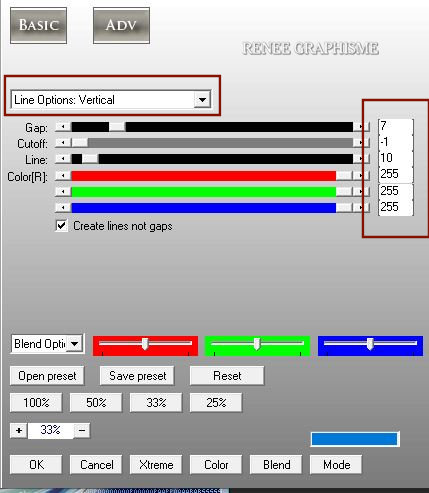
35. Effekte- Verzerrungseffekte-Linsenverzerrung mit diesen Einstellungen (Tonne)-Transparent
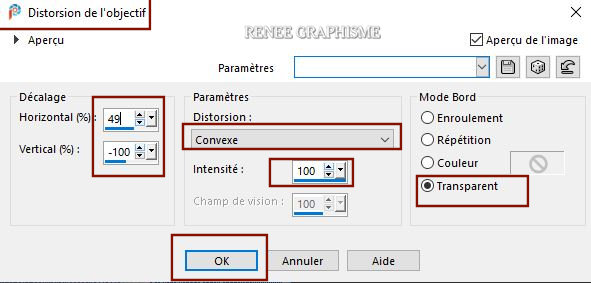
36. Wiederhole-Effekte-Plugins- AP[Lines]
Lines – Silverlining wie eingestellt
37. Öffne die Tube
‘’ Renee-TUBES-Dauphins- famille’’
38. Bild - Größe ändern - Verkleinern mit 75 % und wiederhole diesen Schritt
- Bearbeiten-Kopieren ! Aktivieren Sie ihr Bild - Aktiviere die oberste Ebene in der Ebenenpalette
- Bearbeiten -Als neue Ebene einfügen
- Verschieben sie die Tube an ihren Platz ( Schauen Sie das Gesamtbild an)
39. Effekte- Plugins – Alien Skin EyeCandy 5 Impact- Perspective
shadow- Preset : Drop Shadow Low – Shadow Farbe= Weiß
- Eigenschaften Vordergrund-Setze die VG-Farbe auf #42aae1= 3
40. Ebenen- Neue Rasterebene
41. Auswahl- Auswahl laden/speichern - Auswahl laden aus Datei und wähle Auswahl: ‘’Dauphin et dauphins 3’’
42. Aktiviere Farbverlaufswerkzeug
 –
Füllen sie die Auswahl mit der Vordergrundfarbe = 3 –
Füllen sie die Auswahl mit der Vordergrundfarbe = 3

43. Effekte- Plugins–
Unlimited 2.0 - Andrew's Filters 32 - On The Modern Wave..mit diesen Einstellungen.
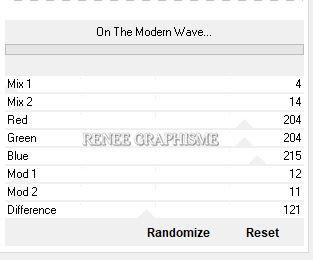
-Eigenschaften Vordergrund-Setze die VG-Farbe auf #1b1c20 = 4
44. Ebenen- Neue Rasterebene
45. Auswahl- Auswahl laden/speichern - Auswahl laden aus Datei und wähle Auswahl: ‘’Dauphin et dauphins 4’’
46. Aktiviere Farbverlaufswerkzeug
 –
Füllen sie die Auswahl mit der Vordergrundfarbe= 4 –
Füllen sie die Auswahl mit der Vordergrundfarbe= 4

- Drücke das "K" auf der Tastatur (Auswählen) mit diesen Einstellungen
 652/
435 652/
435
47. Effekte- Plugins–
Unlimited 2.0- Andrew's Filter Collection 55 - Amazing
Brew..mit diesen Einstellungen.
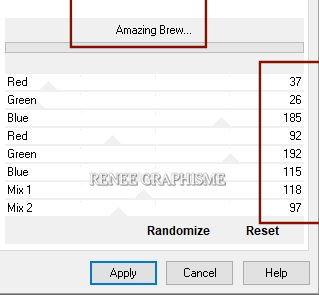
48. Effekte – Kanteneffekte – Nachzeichnen
49. Öffne die Tube ‘’ Renee-TUBES-Alien-seductress’’ -Bearbeiten- Kopieren - Aktivieren Sie ihr Bild-Bearbeiten -Als neue Ebene einfügen
50. Drücke das "K" auf der Tastatur (Auswählen) mit diesen Einstellungen
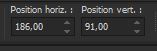 186/91 186/91
51. Ebenen-Eigenschaften: Stelle den Mischmodus der Ebene auf " Multiplikation "–Setze die Deckfähigkeit der Ebene auf 73%
- Materialeigenschaften:Setze die VG-Farbe auf # 87b8d5 =5- Hintergrundfarbe bleibt auf Farbe #ffffff=2 (Weiß)
52. Ebenen- Neue Rasterebene
53 Auswahl- Auswahl laden/speichern - Auswahl laden aus Datei und wähle Auswahl: ‘’ ’Dauphin et dauphins 5’’
54. Aktiviere Farbverlaufswerkzeug
 –
Füllen sie die Auswahl mit der Vordergrundfarbe =5 (klicke 2 oder 3 mal in die Auswahl) –
Füllen sie die Auswahl mit der Vordergrundfarbe =5 (klicke 2 oder 3 mal in die Auswahl)

55. Ebenen- Neue Rasterebene
56. Auswahl- Auswahl laden/speichern - Auswahl laden aus Datei und wähle Auswahl: ‘’ ’Dauphin et dauphins 6’’
57. Aktiviere Farbverlaufswerkzeug
 –
Füllen sie die Auswahl mit der Hintergrundfarbe #ffffff=2 (klicke 3 mal in die Auswahl) –
Füllen sie die Auswahl mit der Hintergrundfarbe #ffffff=2 (klicke 3 mal in die Auswahl)

58. Ebenen-Eigenschaften: Stelle den Mischmodus der Ebene auf " Aufhellen "
59. Ebenen- Neue Rasterebene
60. Auswahl- Auswahl laden/speichern - Auswahl laden aus Datei und wähle Auswahl: ‘’ ’Dauphin et dauphins 7’’
61. Eigenschaften Vordergrund-Setze die VG-Farbe auf # 42aae1=3
Aktiviere Farbverlaufswerkzeug
 –
Füllen sie die Auswahl mit der Vordergrundfarbe= 3 –
Füllen sie die Auswahl mit der Vordergrundfarbe= 3

62. Ebenen- Neue Rasterebene
63. Auswahl- Auswahl laden/speichern - Auswahl laden aus Datei und wähle Auswahl: ‘’ ’Dauphin et dauphins 8’’
64. Aktiviere Farbverlaufswerkzeug
 –
Füllen sie die Auswahl mit der Hintergrundfarbe #ffffff =2 (klicke 2 mal in die Auswahl) –
Füllen sie die Auswahl mit der Hintergrundfarbe #ffffff =2 (klicke 2 mal in die Auswahl)
65. Einstellen/Anpassen-Unschärfe- Gaußsche Unschärfe: Radius: 3

66. Öffne die Tube ‘’
Renee-TUBES-Dauphins-forme-poisson’’ Bearbeiten- Kopieren - Aktivieren Sie ihr Bild-Bearbeiten -Als neue Ebene einfügen
- Mit dem Verschiebwerkzeug können Sie jetzt die Tube nach eigenen Wünschen platzieren
( Für Renée -Position =X 0.00 -Position Y 120.00)
67. Effekte- Plugins – Alien Skin Eyecandy 5 Impact – Perspective
Shadow- Preset : Drop Shadow Lowest mit der Standardeinstellung
68. Öffne die Tube ‘’
Renee-TUBES-Dauphins-points-sol’’ -Bearbeiten- Kopieren - Aktivieren Sie ihr Bild-Bearbeiten -Als neue Ebene einfügen
69. Objekte – Ausrichten
– Unten
70. Effekte- Plugins – Alien Skin – Eyecandy 5 Impact – Motion Trail mit diesen Einstellungen
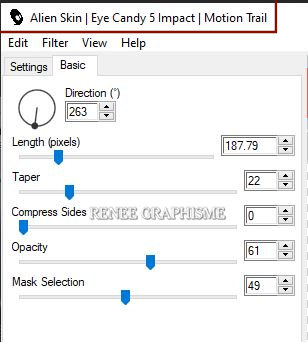
71. Aktiviere die Tube mit dem Text- Bearbeiten- Kopieren - Aktivieren Sie ihr Bild-Bearbeiten -Als neue Ebene einfügen -und verschieben sie es an die richtige Stelle
Oder schreiben Sie Ihren eigenen Text- Renée hat die Schrift "ZigZag109.ttf " gewählt
72. Bild - Rand hinzufügen 1 Pixel Farbe #1b1c20 = 4
73. Bild - Rand hinzufügen 10 Pixels Farbe #ffffff=2
74. Bild - Rand hinzufügen - Symmetrisch NICHT aktiv- Farbe #1b1c20 = 4
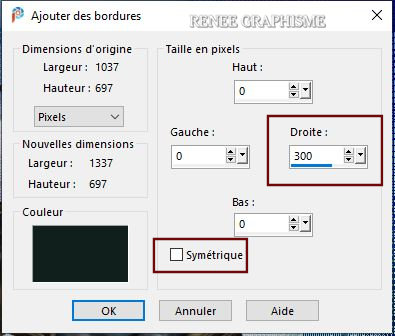
75. Auswahlwerkzeug (S) Benutzerdefinierte Auswahl -Rechteck mit diesen Einstellungen 

76. Effekte-Plugins – AAA Frame - Foto Frame mit diesen Einstellungen
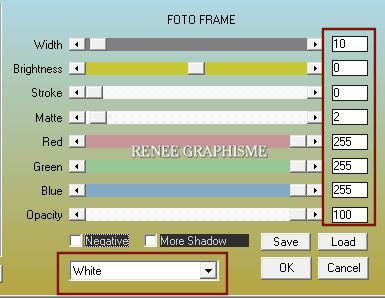

77. Nun noch die Verschönerung unserer Arbeit
Öffne die Tube
‘’ Renee-TUBES-Dauphins- Decos-finale’’ -Platziere die 3 Tuben zum Dekorieren oder andere nach Ihrem Geschmack
78. Bild - Rand hinzufügen Symmetrisch mit 2 Pixels Farbe #436aa1= 1
79. Bild- Größe ändern-Verkleinern mit 1005 Pixels Breite.
Speichern als JPG
Ich hoffe es hat Ihnen genau soviel Spaß gemacht wie mir es zu schreiben.
Renée
Diese Lektion wurde von Renée geschrieben am 26-06-2021
Ausgabe
in 2021
*
Jede Ähnlichkeit mit einer bestehenden Lektion ist rein zufällig
* Vergessen Sie nicht, den Menschen zu danken, die mit uns und für uns arbeiten - den Übersetzern und den Übersetzerinnen
Danke schön.
*
|


 Übersetzungen
Übersetzungen